
Hintergrund
Schönere Icons für Huawei EMUI
von Dominik Bärlocher

An Huaweis Benutzeroberfläche Emui scheiden sich die Geister. Praktisch an dem Ding ist aber, dass es ein Einfallstor für Anpassung bietet. Denn mit einfachen Mitteln kannst du die Systemschriftart auf deinem Huawei- und Honor-Phone austauschen.
Mit der Schriftart Product Sans ist Google ein grosser Wurf gelungen. Die Fonts, so heissen Schriftarten im Fachjargon, sind modern, elegant, leicht lesbar und für kleinere Bildschirme optimiert. Kurz: Die Schrift ist ideal für dein Android Phone.

Auf Huawei Phones ist es recht einfach, die Huawei-Standard-Schriftart durch eine beliebige Font zu ersetzen. Dazu brauchst du:
Installiere HiSuite und Fastboot auf deinem PC und dann kann es losgehen. Ich habe diesen Guide auf einem Huawei P20 Pro erstellt, auf dem Nova Launcher installiert ist. Ich sehe aber keinen Grund, weshalb das nicht auf einem Honor auch funktionieren sollte.
Damit das alles funktioniert, musst du via Konsole am PC mit deinem Phone kommunizieren können. Dazu musst du das auf deinem Phone erlauben und die sogenannten Developer Options aktivieren.
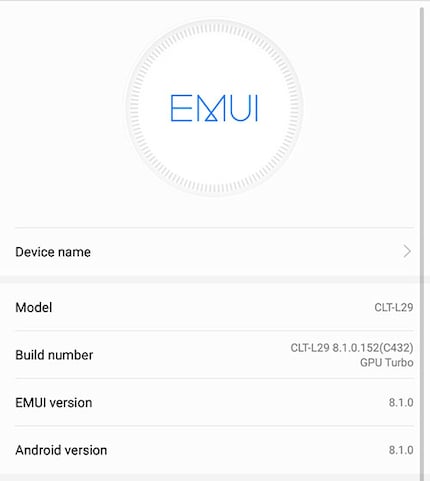
Wenn du alles richtig gemacht hast, kannst du USB Debugging aktivieren. Das ist die Option, die du brauchst, damit du vom PC aus mit deinem Phone sprechen kannst.
Wichtig: Am Ende dieser ganzen Übung musst du USB Debugging wieder deaktivieren. Das hat Sicherheitsgründe, denn der USB Port kann als Einfallstor in dein Smartphone genutzt werden.
In jedem PC ist ein extrem nützliches Tool verbaut, das kaum ein Durchschnittsnutzer je nutzt: Die Konsole, auch CMD oder Command Prompt genannt. Das ist im Wesentlichen ein schwarzer Bildschirm mit weisser Schrift drauf. Sieht so bitzli aus wie in den Filmen.

Hier kannst du nun mit einigen wenigen Handgriffen mit deinem Phone auf Programmiererebene interagieren.

adb devices
Es erscheint ein Eintrag, der eine Zeichenfolge als «device» bezeichnet. Damit sind wir offiziell ready to go.
Aus unerfindlichen Gründen hat Huawei in Emui zwar eine Option zum Schriftartenwechsel eingebaut, aber sie dir nicht sichtbar gemacht. Kein Problem. Denn via ADB können wir die Option einfach wieder einblenden. Gib im Konsolenfenster einfach folgendes ein und drücke dann Enter.
adb shell settings put system hw_hide_font_style false
«hwhidefont_style» ist das Attribut, das die Option «Font Style» unter «Huawei» als «hidden» also versteckt definiert. Das ist aktuell auf «true» also «Ja, versteck das» gesetzt. Mit dem Kommando aber setzen wir das auf «false» und machen sie wieder sichtbar. Damit die Änderung eintritt, müssen wir aber das Phone schnell neu starten. Da wir gerade im Command Prompt sind, können wir das so machen:
adb reboot
Geben wir dem Phone also Schriften.
Huaweis Emui macht vieles merkwürdig und ist geschmacklich weniger verstaucht als auch schon, aber es offeriert eine recht sinozentristische Palette an Themes. Diesen Mechanismus machen wir uns zu Nutze, schaffen unsere eigene Theme und übergeben diese dem Phone.
Eine Theme-Datei sieht wie folgt aus. Das musst du zwar nicht zwingend wissen, denn ein findiger User auf der Android-Bastler-Plattform xda developers stellt eine Unzahl Schriftarten fertig zum Download bereit.
root/
├── fonts/
│ ├── schriftart.ttf
│ └── pic_font_default.jpg
├── preview/
│ ├── cover.jpg
│ ├── preview_fonts_0.jpg
│ └── preview_unlock_0.jpg
├── description.xml
├── framework-res
└── icons
Klar, könnten wir selbst bauen. Wäre da nicht xda-developer User venom007, der bereits viele der am heissesten begehrten Schriftarten in so ein schönes Päckli verpackt und zum Download bereitgestellt hat.
Ab jetzt ist es ganz einfach. Geh in die Settings. Unter Display findest du die gerade installierte Schriftart. Aktiviere sie und voilà!

Venom007 hat aber nicht nur Product Sans online gestellt, sondern auch eine Menge anderer Schriftarten. Darunter Apples Schriftart mit dem Namen San Francisco.

So. Fertig. Viel Spass mit dem neuen Look für Emui.
Dieser kleine Hack funktioniert auch auf EMUI 9.0 mit Android 9.0 auf dem Huawei Mate 20 Pro.
Journalist. Autor. Hacker. Ich bin Geschichtenerzähler und suche Grenzen, Geheimnisse und Tabus. Ich dokumentiere die Welt, schwarz auf weiss. Nicht, weil ich kann, sondern weil ich nicht anders kann.